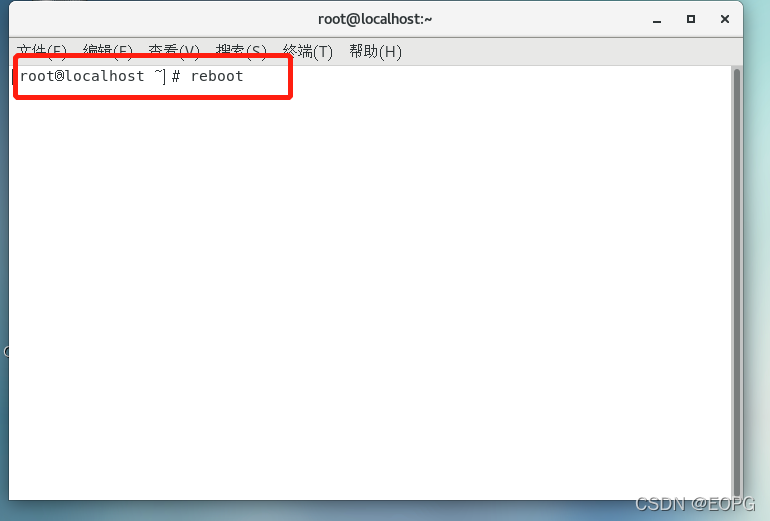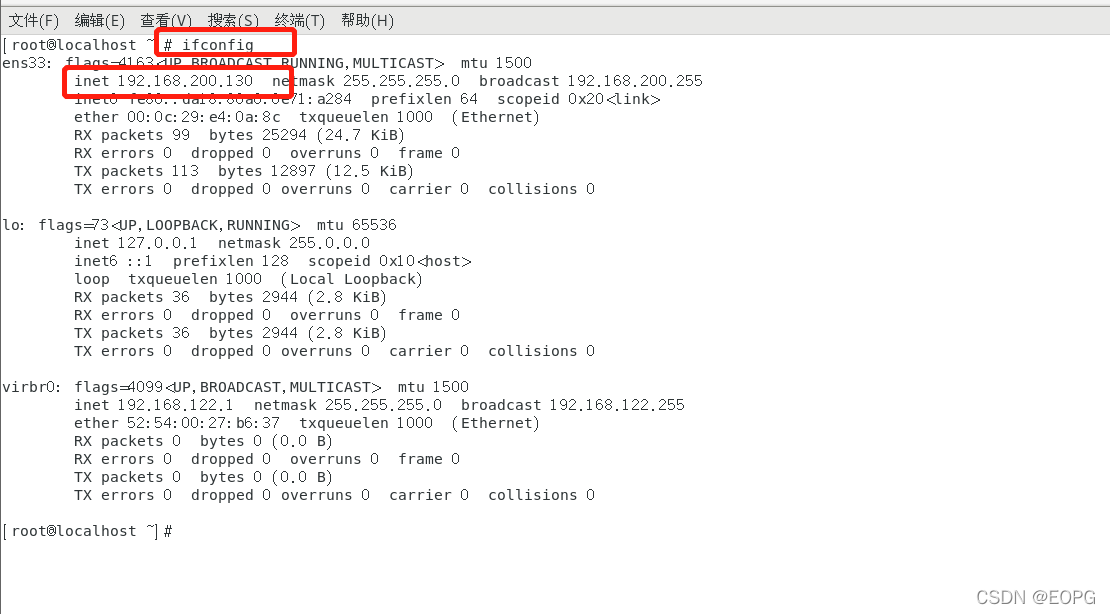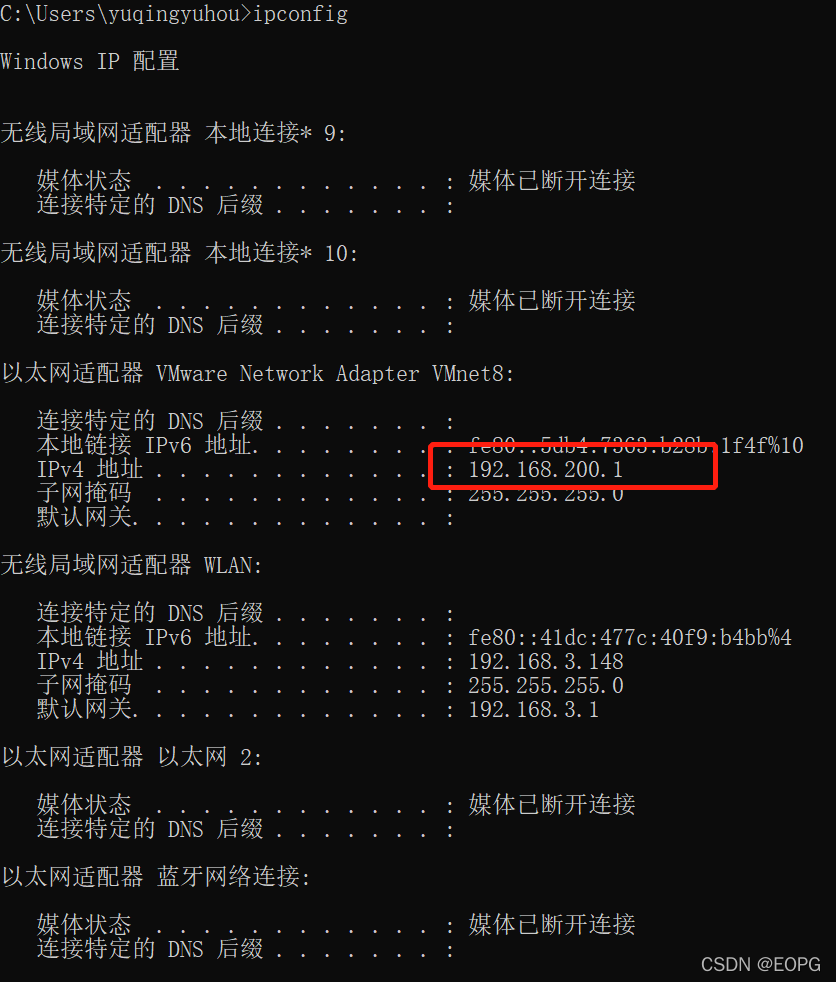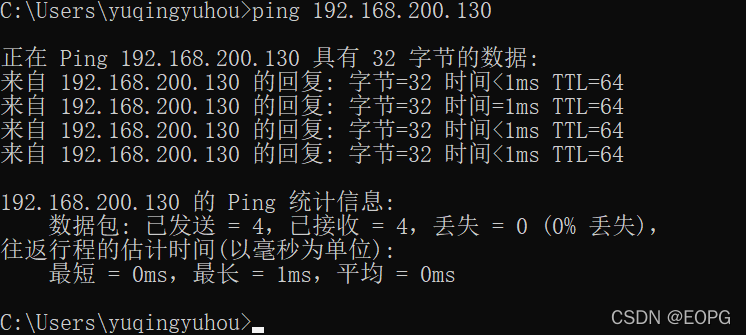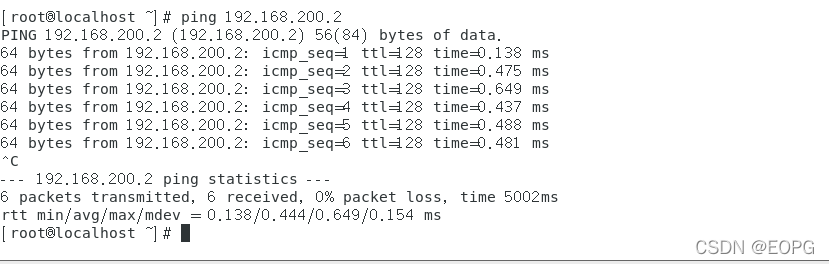1. NAT网络配置原理图
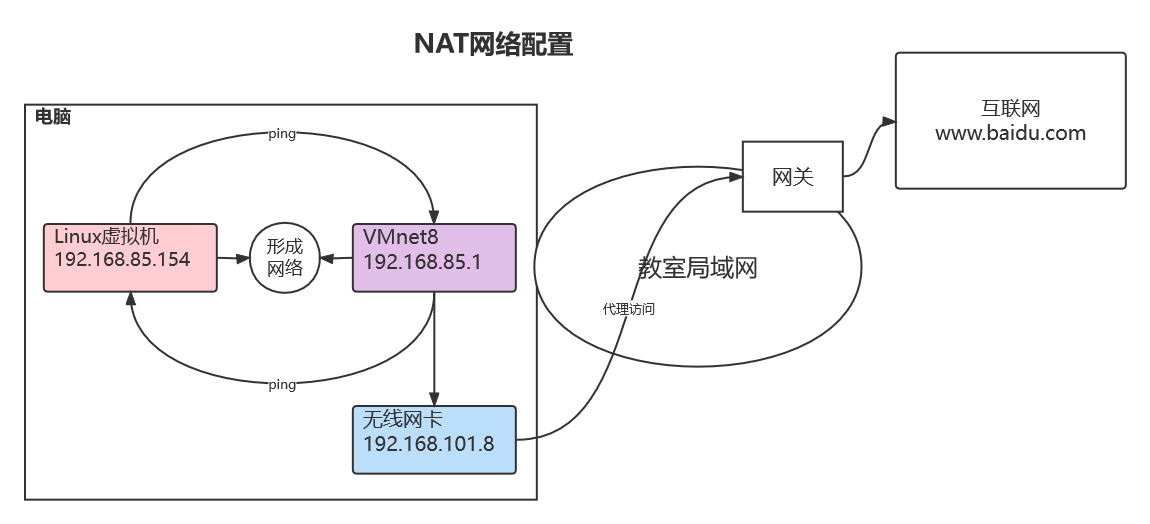
虚拟机和VMnet8之间的网络连通性
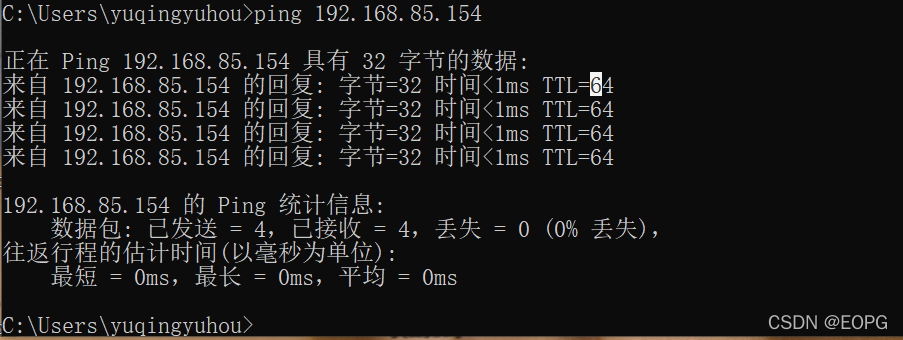
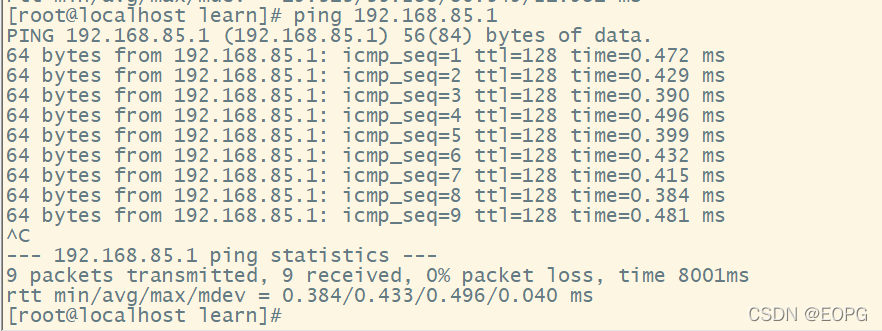
同一个网段可以相互ping通则就可以通讯
2.网络配置指令
1. 查看windows环境中VMnet8网络配置
命令:ipconfig
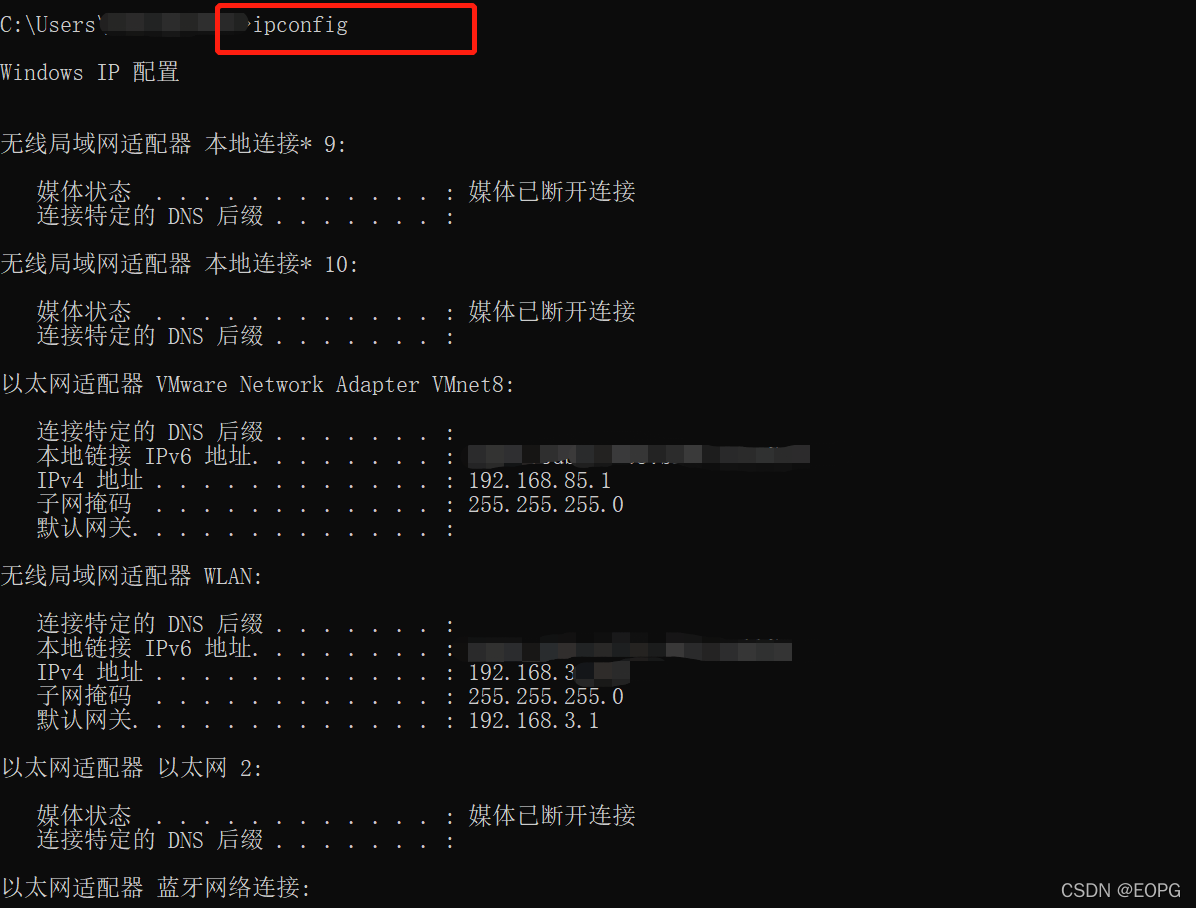
2. Linux查看网络配置
命令:ifconfig
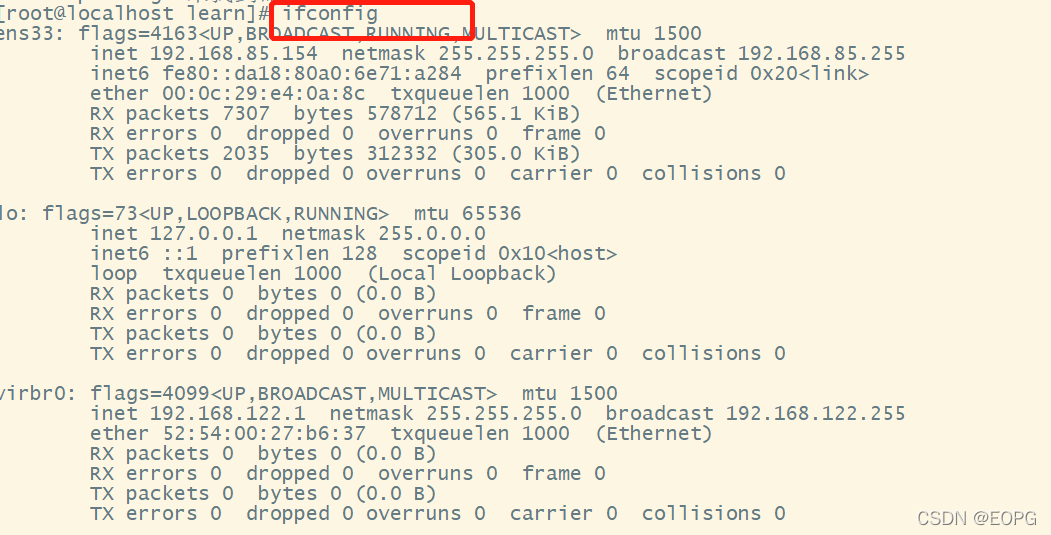
在VMware种查看网络配置
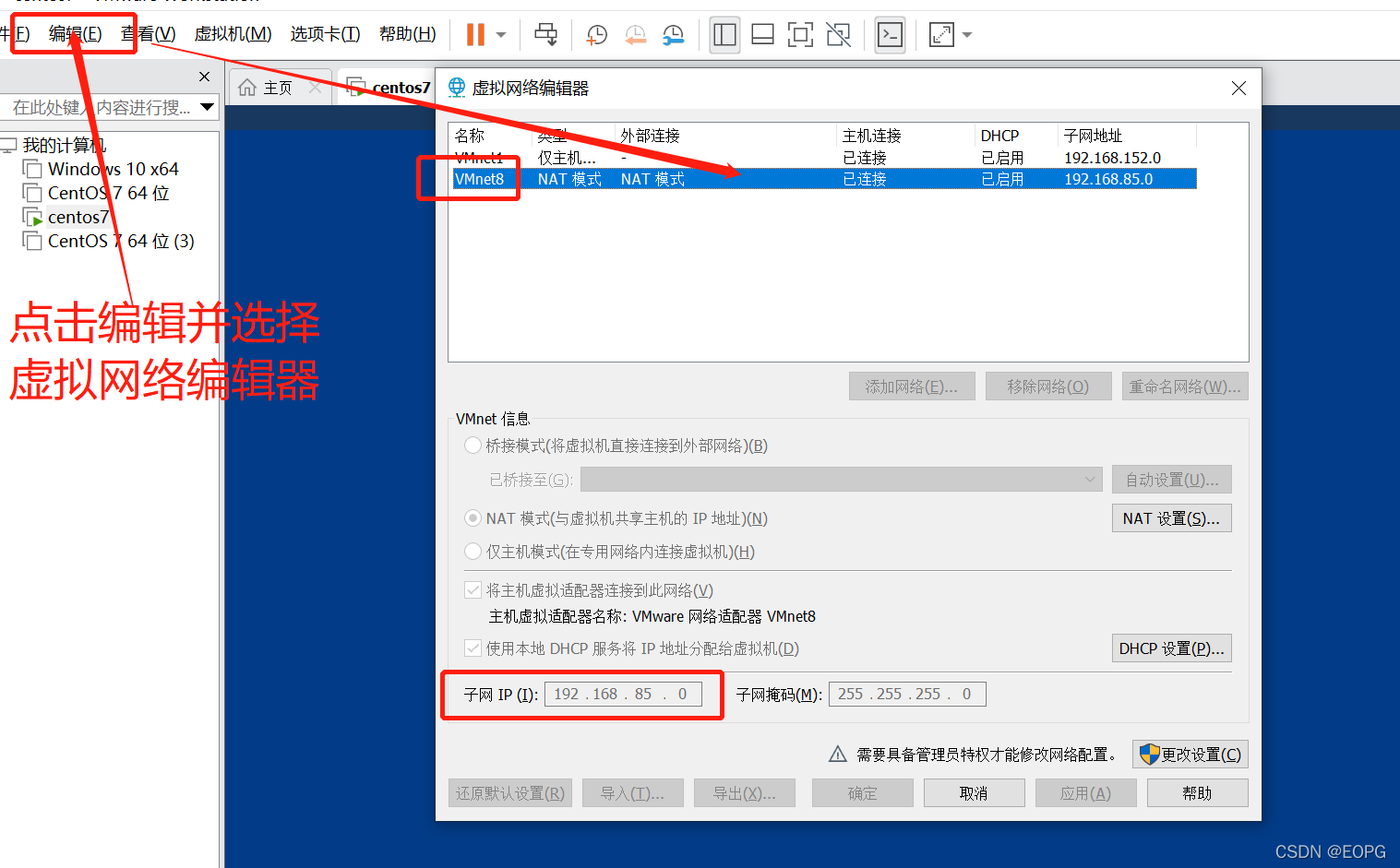
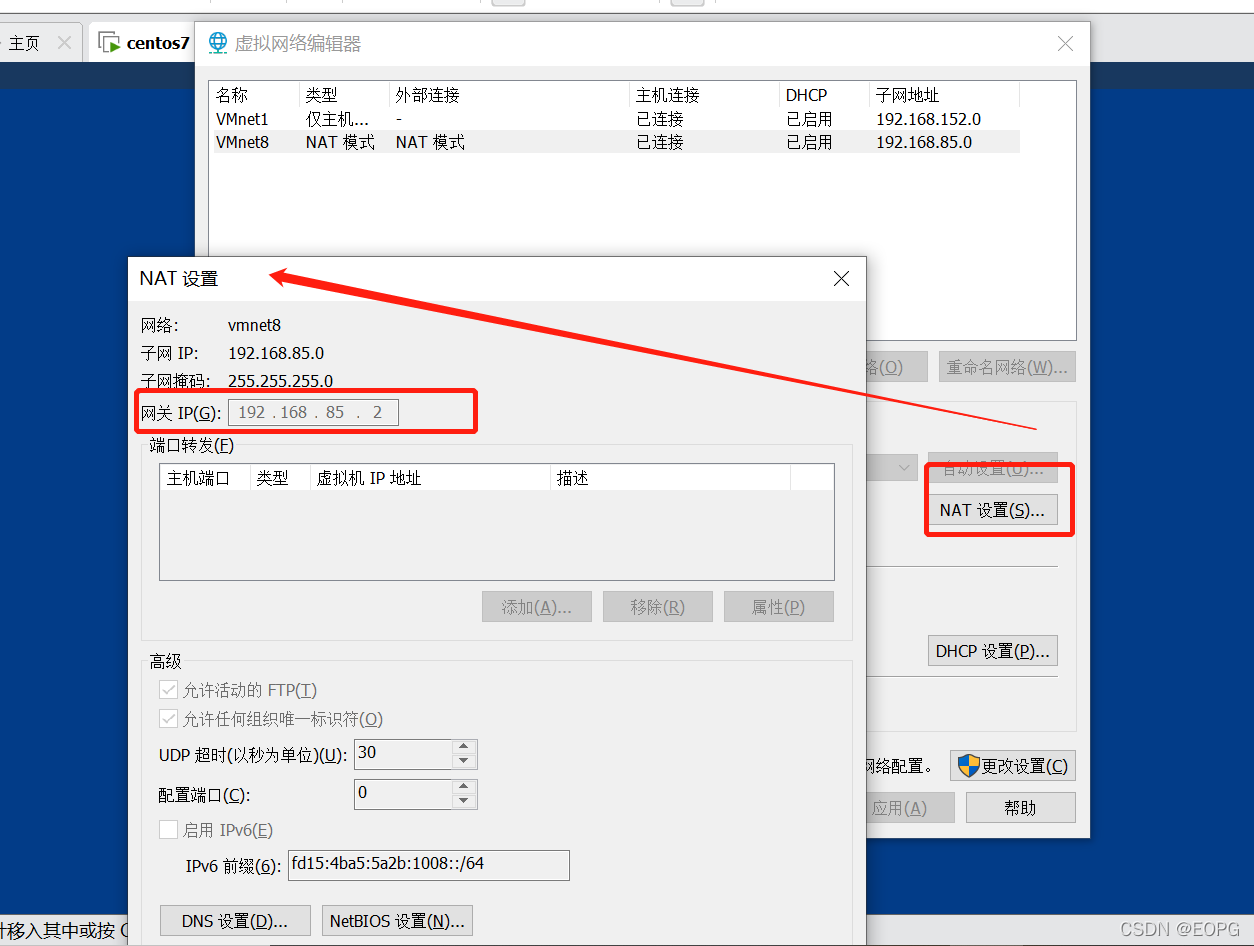
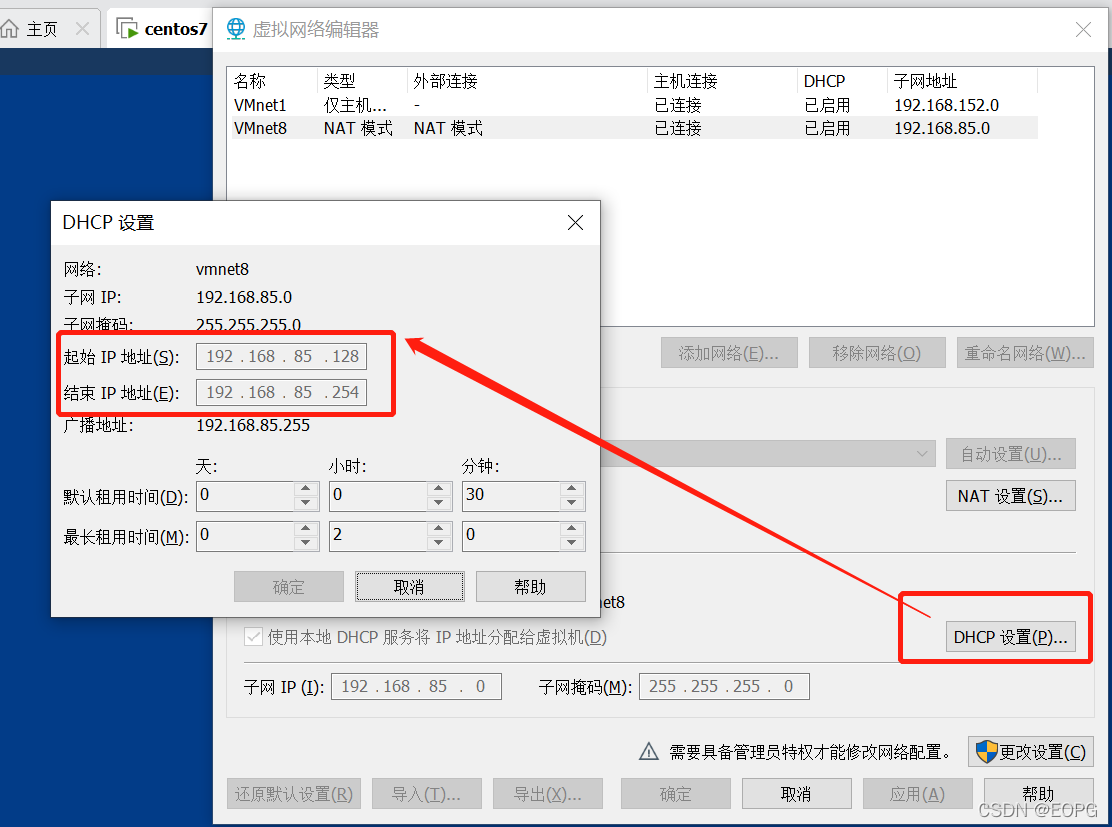
3. 测试主机之间的网络连通性
ping 目的主机 测试当前服务器是否可以连接目的主机
[root@localhost learn]# ping www.baidu.com
PING www.baidu.com (110.242.68.4) 56(84) bytes of data.
64 bytes from www.baidu.com (110.242.68.4): icmp_seq=1 ttl=128 time=86.5 ms
64 bytes from www.baidu.com (110.242.68.4): icmp_seq=2 ttl=128 time=26.0 ms
64 bytes from www.baidu.com (110.242.68.4): icmp_seq=3 ttl=128 time=32.4 ms
64 bytes from www.baidu.com (110.242.68.4): icmp_seq=4 ttl=128 time=39.8 ms
64 bytes from www.baidu.com (110.242.68.4): icmp_seq=5 ttl=128 time=20.6 ms
64 bytes from www.baidu.com (110.242.68.4): icmp_seq=6 ttl=128 time=22.2 ms
64 bytes from www.baidu.com (110.242.68.4): icmp_seq=7 ttl=128 time=19.3 ms
^C
--- www.baidu.com ping statistics ---
7 packets transmitted, 7 received, 0% packet loss, time 6010ms
rtt min/avg/max/mdev = 19.313/35.288/86.549/21.981 ms
[root@localhost learn]#
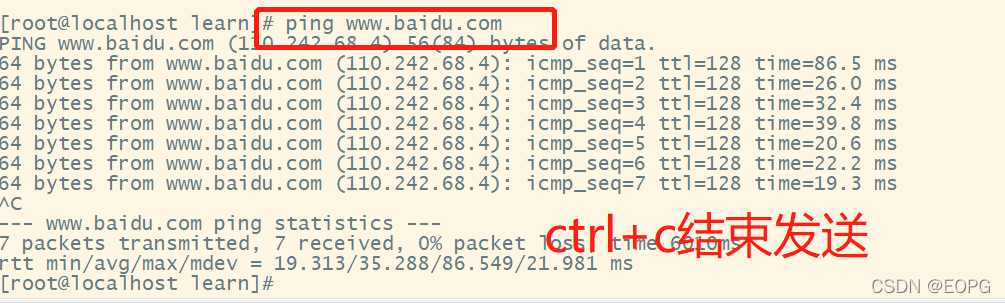
3. Linux网络配置的具体方案
1. 第一种方式(自动获取)
说明:登录后,通过界面来设置自动获取ip
特点:Linux启动后会自动获取IP
缺点:每次自动获取的ip可能不一样,适用于个人使用
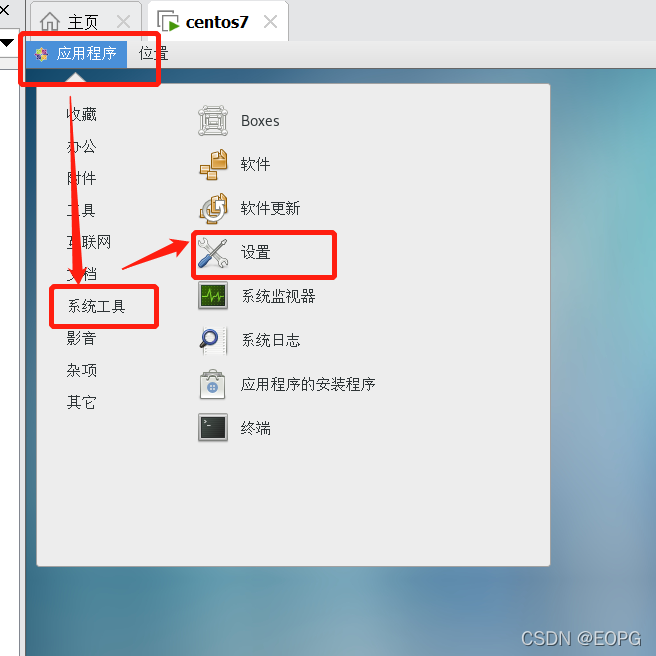

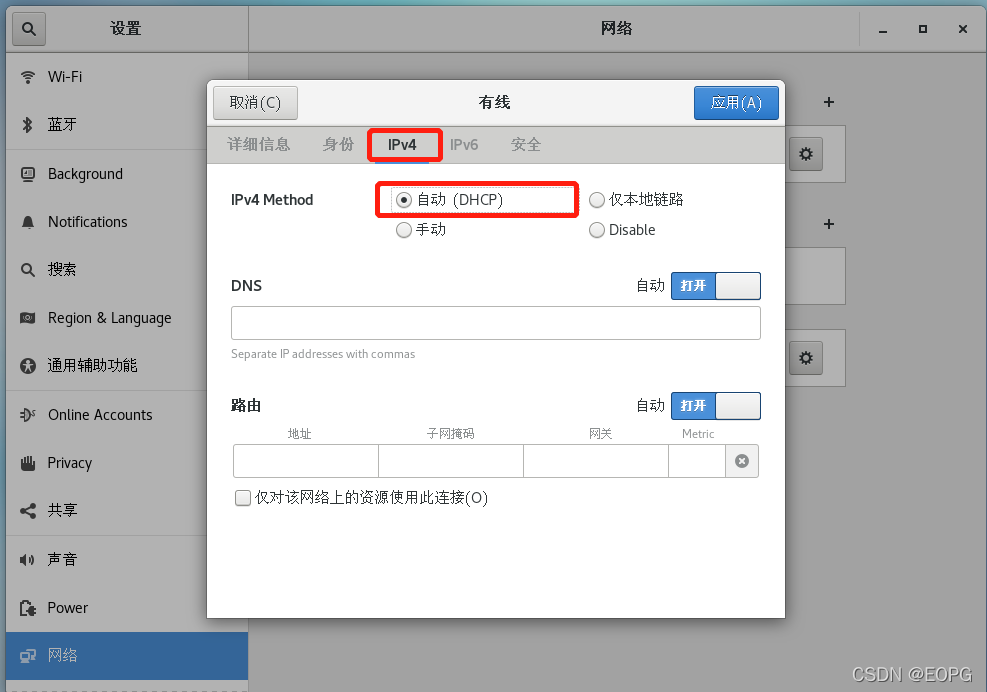
2. 第二种方法(指定ip)实际工作
1. 第一步:改Linux系统的网络配置
直接修改配置文件来指定IP并可以连接到外网(程序员推荐)
编辑 vim /etc/sysconfig/network-scripts/ifcfg-ens33
要求:将ip地址配置的静态的,比如:ip地址为192.168.200.130
ifcfg-ens33 文件说明
[root@localhost network-scripts]# cat ifcfg-ens33
TYPE="Ethernet" #网卡类型(通常是Ethemet以太网)
PROXY_METHOD="none" #代理方式:为关闭状态
BROWSER_ONLY="no" #只是浏览器:否
BOOTPROTO="static" #网卡的引导协议【static:静态IP dhcp:动态IP none:不指定,不指定容易出现各种各样的网络受限】
DEFROUTE="yes" #默认路由
IPV4_FAILURE_FATAL="no" #是否开启IPV4致命错误检测
IPV6INIT="yes" #IPV6是否自动初始化:是(现在还未用到IPV6,不会有任何影响)
IPV6_AUTOCONF="yes" #IPV6是否自动配置:是(现在还未用到IPV6,不会有任何影响)
IPV6_DEFROUTE="yes" #IPV6是否可以为默认路由:是(现在还未用到IPV6,不会有任何影响)
IPV6_FAILURE_FATAL="no" #是否开启IPV6致命错误检测
IPV6_ADDR_GEN_MODE="stable-privacy" #IPV6地址生成模型
NAME="ens33" #网卡物理设备名称
UUID="88e0fd56-d015-44ea-99c9-99338c34f69c"#通用唯一识别码,每一个网卡都会有,不能重复,否则两台linux机器只有一台可上网
DEVICE="ens33" #网卡设备名称,必须和‘NAME’值一样
ONBOOT="yes" #是否开机启动,要想网卡开机就启动或通过 `systemctl restart network`控制网卡,必须设置为 `yes`
[root@localhost learn]# vim /etc/sysconfig/network-scripts/ifcfg-ens33
TYPE="Ethernet"
PROXY_METHOD="none"
BROWSER_ONLY="no"
BOOTPROTO="static"
DEFROUTE="yes"
IPV4_FAILURE_FATAL="no"
IPV6INIT="yes"
IPV6_AUTOCONF="yes"
IPV6_DEFROUTE="yes"
IPV6_FAILURE_FATAL="no"
IPV6_ADDR_GEN_MODE="stable-privacy"
NAME="ens33"
UUID="88e0fd56-d015-44ea-99c9-99338c34f69c"
DEVICE="ens33"
ONBOOT="yes"
#iP地址
IPADDR=192.168.200.130
#网关
GATEWAY=192.168.200.2
#域名解析器
DNS1=192.168.200.2
2. 第二步 改VMnet8的网络配置
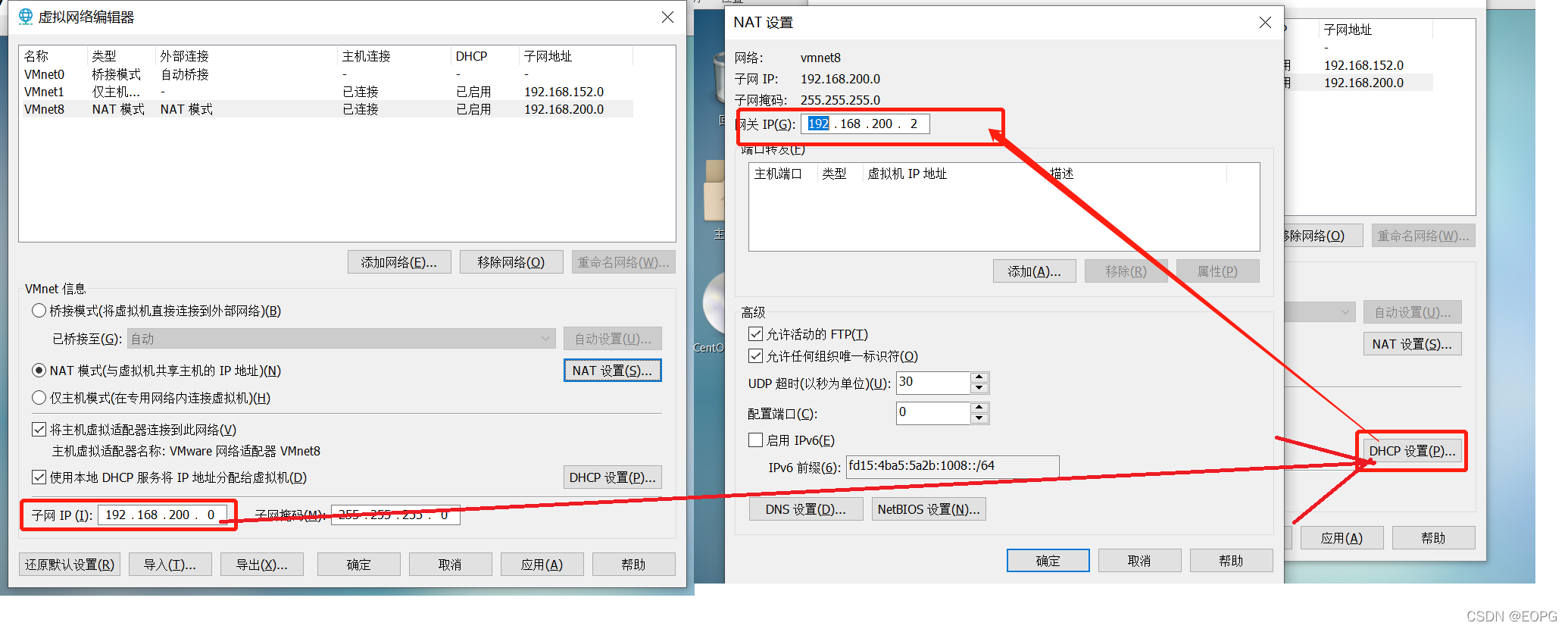
如果出现这个位置不让修改,就点击更改设置
 最后点击应用后再点击确定
最后点击应用后再点击确定
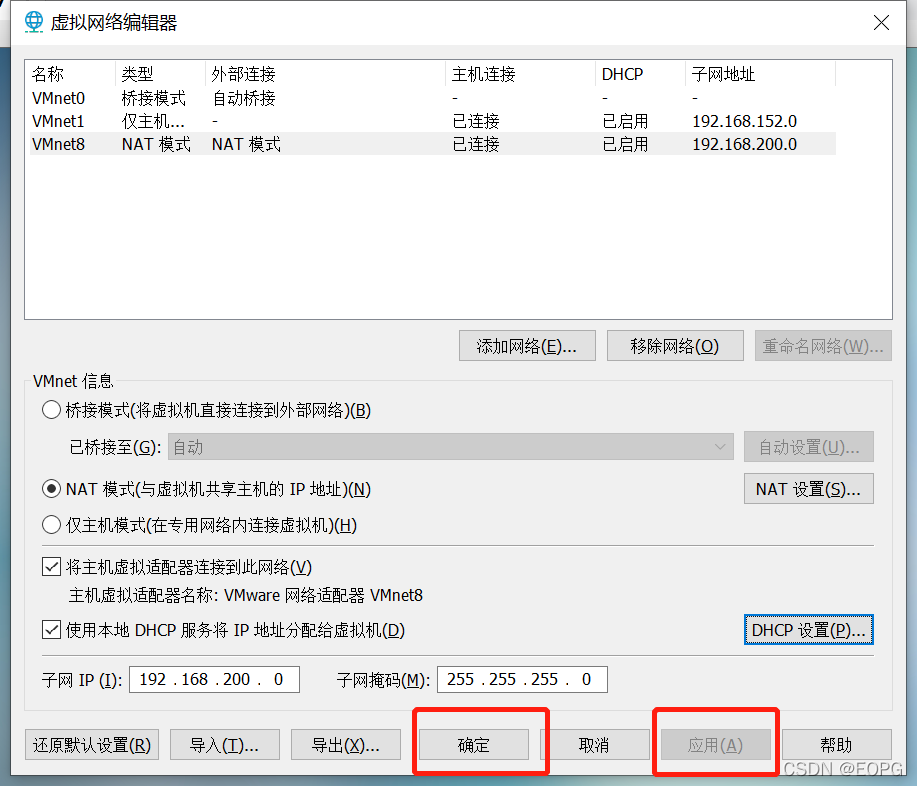
重启服务器或重启系统生效
reboot
service network restart